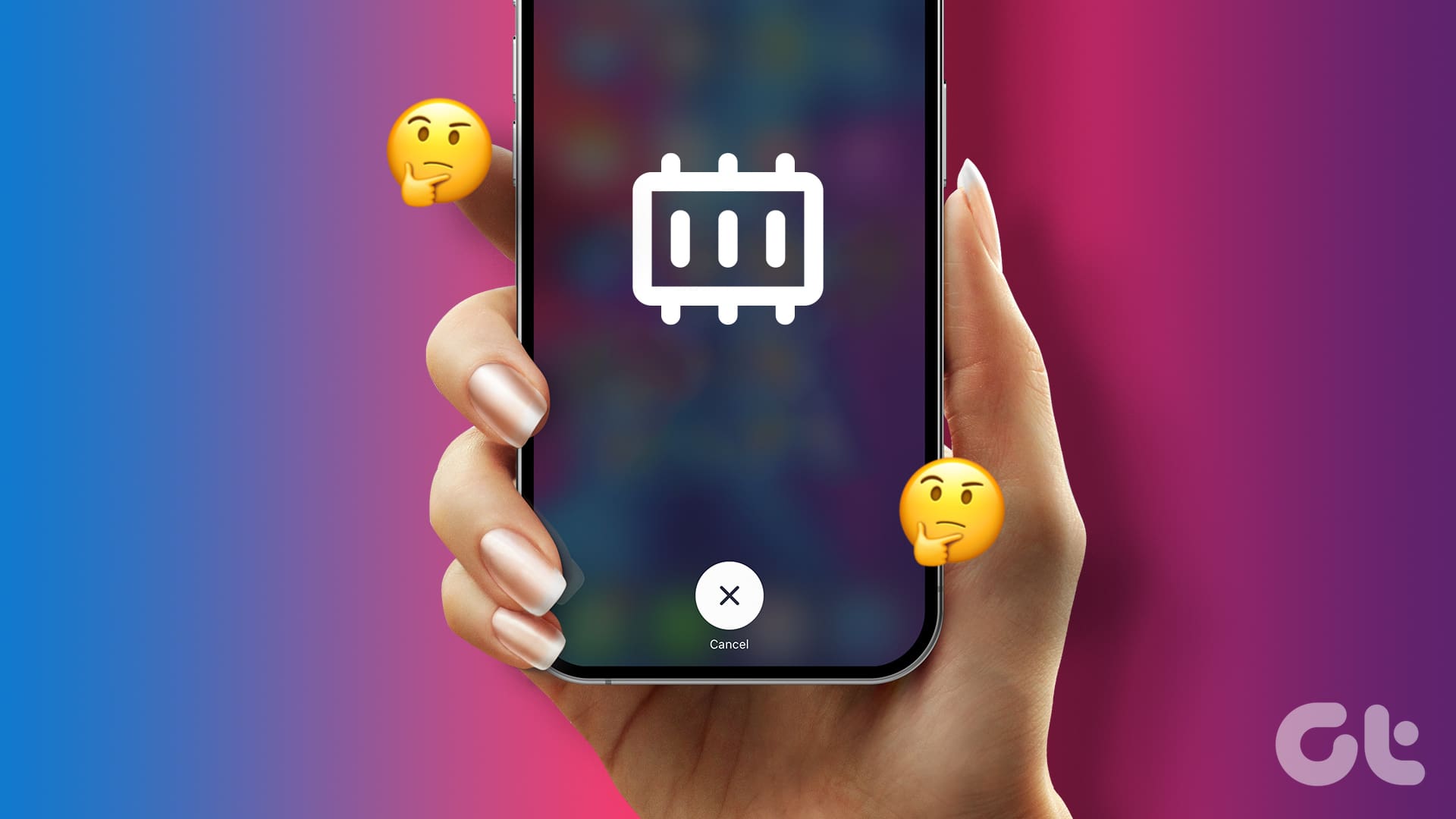Risolvere Problemi di Prestazioni su iPhone: Come Liberare la RAM
Quando si utilizza uno smartphone, è normale imbattersi in piccoli glitch e crash occasionali. Tuttavia, il problema si presenta quando la frequenza di questi imprevisti aumenta significativamente. In tali casi, è opportuno liberare la RAM del proprio iPhone per migliorare le prestazioni complessive.
Che Cos’è la RAM e Perché È Importante per il Tuo iPhone
La RAM (Random Access Memory) è una componente fondamentale del nostro dispositivo, poiché ospita informazioni temporanee necessarie per eseguire le applicazioni e i processi in background come aggiornamenti e app attive. Sebbene gli iPhone siano progettati per gestire autonomamente l’uso della RAM, ci sono momenti in cui il carico diventa eccessivo, causando rallentamenti e blocchi. In questi casi, è possibile intervenire manualmente per liberare la RAM.
È Sicuro Liberare la RAM su iPhone?
Liberare la RAM su un iPhone è generalmente un processo rapido e sicuro che non influisce sui dati memorizzati nel dispositivo. Tuttavia, è consigliabile farlo solo se si notano problemi di prestazioni visibili, come lag o crash delle app. In assenza di questi problemi, il sistema operativo gestisce automaticamente la memoria.
Liberare la RAM e la Vita della Batteria: Esiste un Legame?
Sebbene liberare la memoria non incida direttamente sulla durata della batteria, migliora il modo in cui le app utilizzano le risorse del dispositivo. Ciò può contribuire a prolungare la durata della batteria, anche se l’impatto può variare in base a diversi fattori.
Liberare la RAM: Un Rimedio ai Crash delle App?
In molti casi, liberare la RAM può risolvere il problema delle app non responsivi o dei crash. Tuttavia, si consiglia di utilizzare altre soluzioni per risolvere questi problemi prima di ricorrere a questa strategia.
Il Caricamento delle App Cambia Dopo Aver Liberato la RAM?
Liberare la RAM può rendere le app più snelle da caricare poiché si libera spazio per altre operazioni. In particolare, questo effetto è più evidente per le app che richiedono maggiori risorse di sistema, come i giochi.
Liberare Spazio sul Dispositivo Rimuovendo App e Dati: È Possibile?
Se si sceglie di disinstallare o scaricare un’app, si libererà spazio di archiviazione sul dispositivo. Questa operazione aiuta a migliorare anche l’uso della memoria su iPhone.
Come Liberare la RAM sul Tuo iPhone: Una Guida Passo-Passo
Dopo aver compreso l’importanza della RAM per le prestazioni del nostro iPhone, vediamo come liberarla.
1. Utilizzare il Pulsante Home
Se il tuo iPhone dispone del pulsante Home, puoi utilizzarlo per liberare la RAM. Segui questi passaggi:
- Passaggio 1: Vai su Impostazioni e seleziona Generali.
- Passaggio 2: Tocca Spegnimento.
- Passaggio 3: Attendi l’apparizione della tendina di spegnimento.
- Passaggio 4: Tieni premuto il pulsante Home fino a quando lo schermo non diventa nero. Rilascia il pulsante e inserisci la password quando richiesto.
2. Utilizzare Assistive Touch su iPhone senza Pulsante Home
Se possiedi un iPhone con Face ID, puoi utilizzare Assistive Touch. Ecco come procedere:
- Passaggio 1: Vai su Impostazioni e poi su Accessibilità.
- Passaggio 2: Scegli Tocco e attiva AssistiveTouch.
- Passaggio 3: Torna a Impostazioni > Generali e seleziona Spegnimento.
- Passaggio 4: Una volta che appare la tendina di spegnimento, tocca l’icona di AssistiveTouch e seleziona Home.
3. Chiudere Forzatamente le App Attive
Chiudere le app in background può ridurre il consumo di RAM. Segui i seguenti passaggi:
- Passaggio 1: Scorri verso l’alto dalla parte inferiore dello schermo o premi due volte il pulsante Home.
- Passaggio 2: Scorri verso l’alto per chiudere le app attive. Ripeti fino a chiudere tutte le app.
4. Scaricare App Non Utilizzate
Se hai app che non usi, puoi scaricarle. Ciò libera la memoria senza eliminare i dati dell’app:
- Passaggio 1: Vai su Impostazioni > Generali > Spazio iPhone.
- Passaggio 2: Seleziona l’app e tocca Scarica App.
5. Disinstallare App Inutili
Se l’archiviazione è limitata, considera di disinstallare app obsolete:
- Passaggio 1: Trova l’app e mantieni premuto.
- Passaggio 2: Seleziona Rimuovi App, poi Elimina App.
6. Eseguire un Riavvio Morbido
Un riavvio morbido aiuta a ripristinare la RAM senza perdere dati. Per eseguire un riavvio morbido:
- Per iPhone 8 e versioni successive: Premi rapidamente il pulsante di aumento del volume, poi quello di diminuire e infine il pulsante laterale fino all’apparizione del logo Apple.
- Per iPhone 7 e 7 Plus: Tieni premuti contemporaneamente il pulsante laterale e quello di diminuire il volume fino al logo Apple.
- Per iPhone 6s e SE: Tieni premuti i pulsanti Home e Laterale fino a vedere il logo Apple.
Domande Frequenti sulla Liberazione della RAM su iPhone
È possibile utilizzare app di terze parti per liberare la RAM su iPhone?
Sì, alcune app di terze parti possono aiutare a monitorare e liberare la RAM, ma è consigliabile prestare attenzione ai dati personali che potrebbero essere richiesti.
Come vedere quanta RAM ha il mio iPhone?
Puoi controllare la quantità di RAM accedendo alle Impostazioni > Generali > Informazioni. Tuttavia, i dettagli sull’uso attuale della RAM potrebbero non essere disponibili.
Conclusione
Affrontare frequenti problemi di RAM può compromettere le prestazioni del tuo iPhone. Seguendo questa guida, puoi liberare la memoria e ottimizzare il funzionamento del tuo dispositivo. Implementare questi passaggi regolarmente garantirà un’esperienza fluida e senza intoppi sul tuo iPhone.